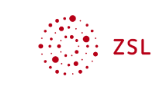Sich am PC mit dem Mikrofon aufnehmen und anhören
Das Problem:
Sie haben mit Hilfe eines Programms wie Audacity einen Hörtext in eine Internet-Seite, zum Beispiel in eine Hot-Potatoes-Übung oder in ein Word-Dokument eingebaut, ggf. etwas verlangsamt, etwa für ein Diktat. Die Schülerinnen und Schüler sollen ihn aber auch nachsprechen und sich danach selbst abhören können, bzw. die Lehrkraft möchte das Ergebnis ebenfalls anhören (PC als "Sprachlabor").
Einfache Lösung: Nutzung des Windows-internen Audiorecorders
Herkömmliche Windows-Ansicht
Nachdem die Schülerinnen und Schüler den vorgegebenen Text gelesen bzw. gehört haben, öffnen sie den Audiorecorder über Start / Alle Programme / Windows-Zubehör / Audiorecorder. (Alle Grafiken sind Screenshots.)



Zum Aufnehmen über ein Mikrofon klicken sie auf "Aufnahme beginnen". Danach ändert sich die Anzeige und man kann zum Beenden auf "Aufnahme beenden" klicken. Dadurch öffnet sich automatisch der "Speichern"-Dialog; man gibt der Datei einen Namen und speichert sie am einem beliebigen Ort. Die Aufnahmen werden im WMA-Format gespeichert. Bricht man das Speichern ab, ändert sich die Anzeige in "Aufnahme fortsetzen". Um das Aufgenommene anhören zu können, geht man in den Ordner mit der gespeicherten Datei und öffnet sie mit einem Doppelklick im Windows Media Player.
Kachel-Version von Windows 8 und 10
In Windows 8 gibt es ebenfalls den in seinen Funktionen leicht veränderten Audiorecorder.
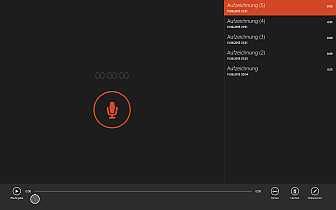
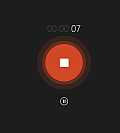
Ein Klick auf das Mikrofon-Symbol startet die Aufnahme, ein Klick auf das dann erscheinende Quadrat beendet sie. In der rechten Spalte werden die Aufnahmen aufgelistet, links unten ist der "Wiedergabe"-Knopf, rechts unten kann man die Dateien auch umbenennen und löschen.
In Windows 10 heißt der Audiorekorder "Sprachrekorder". Wenn Sie ihn nicht im Windows-Startmenü unter "Alle Apps" finden, geben Sie im Suchfeld neben dem Startmenü "Sprachrekorder" ein und starten dann die App.
Diese App entspricht der App in Windows 8, nur dass die Seitenelemente anders verteilt sind.
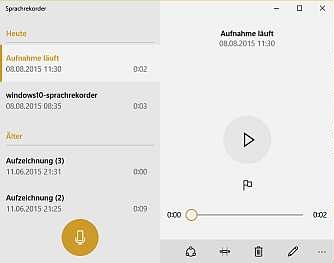
Didaktischer Hinweis
Die Methode stärkt die Eigenaktivität der Schülerinnen und Schüler. Der Hörtext kann von ihnen beliebig oft abgespielt und mit der eigenen Aufnahme verglichen werden; das stärkt ihre Bereitschaft, ihre Fehler zu erkennen und sich selbst um eine Verbesserung ihrer Aussprache zu bemühen.
In beiden Fällen findet jedoch keine automatische Fehleranalyse durch die Programme statt; ein Schüler etwa, der -s- systematisch stimmlos ausspricht, wird also auf diese Weise seinen Fehler nicht bemerken. Die Lehrkraft wird sich daher so schnell nicht überflüssig machen.